App mobile Wix: come i membri utilizzano l'app Spaces by Wix
6 min
In questo articolo:
- Unirsi a un sito
- Iscriversi con un codice di invito
- Invitare altri a iscriversi
- Gestire i loro siti sull'app
- Organizzare la lista dei siti
- Cercare siti
- Gestire le impostazioni delle notifiche
- Navigare sul tuo sito
- Chattare con te e altri membri del sito
- Visualizzare un'attività
- Gestire i dati della carta di credito
Spaces by Wix è un'app che consente ai tuoi membri di interagire con la tua attività e la tua community online.
L'app aiuta i tuoi membri a interagire con i loro siti preferiti, ricevere aggiornamenti importanti e tenere traccia delle loro attività personali (ad esempio prenotazioni, programmi o eventi in programma). Possono anche prenotare servizi, acquistare prodotti, invitare altri a iscriversi, chattare, leggere il tuo blog e altro ancora.
Unirsi a un sito
Le persone possono diventare membri di un sito in due modi:
Iscriversi con un codice di invito
I visitatori possono iscriversi al tuo sito tramite l'app Spaces by Wix utilizzando un codice di invito univoco che tu, il proprietario del sito, fornisci loro.
Se non hanno un codice di invito, i membri dell'app possono toccare Cerca siti in basso per cercare il tuo sito.
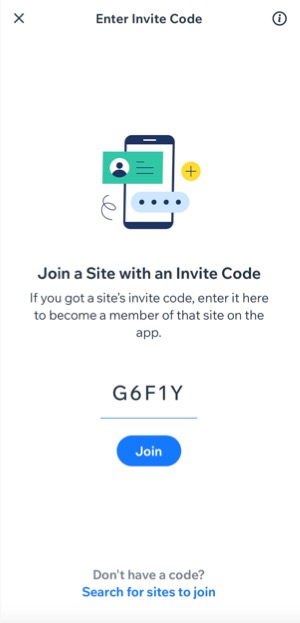
Invitare altri a iscriversi
I membri esistenti del sito possono condividere l'esperienza invitando altre persone a far parte della tua community.
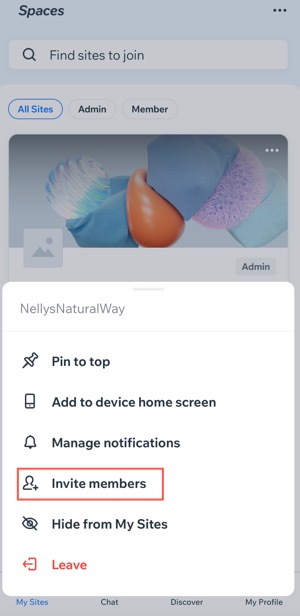
Nota:
Se gli invitati non hanno l'app Spaces, verranno indirizzati al download dell'app dal link di invito. Da lì, possono iscriversi ed essere portati direttamente al tuo sito.
Gestire i loro siti sull'app
Quando i membri aprono l'app Spaces by Wix, vedono il loro elenco dei siti (siti di cui sono membri). Possono dare la priorità ai loro preferiti fissandoli in alto e nascondendo i siti meno frequentati. Possono anche modificare le preferenze di notifica e disattivare i siti che desiderano abbandonare.
Organizzare la lista dei siti
I membri possono organizzare la loro schermata iniziale fissando i siti preferiti in alto, nascondendo quelli visitati di rado e lasciando i siti di cui non desiderano più far parte.
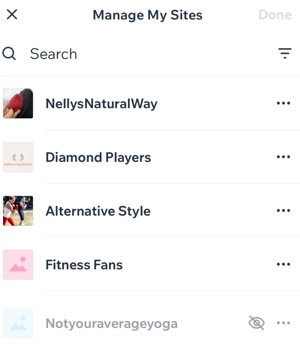
Cercare siti
I membri possono utilizzare la barra di ricerca nella parte superiore dell'app Spaces by Wix per trovare un sito a cui sono iscritti o a cui sono interessati. Possono cercare per nome, URL, siti con cui hanno interagito o a cui sono stati invitati in passato.
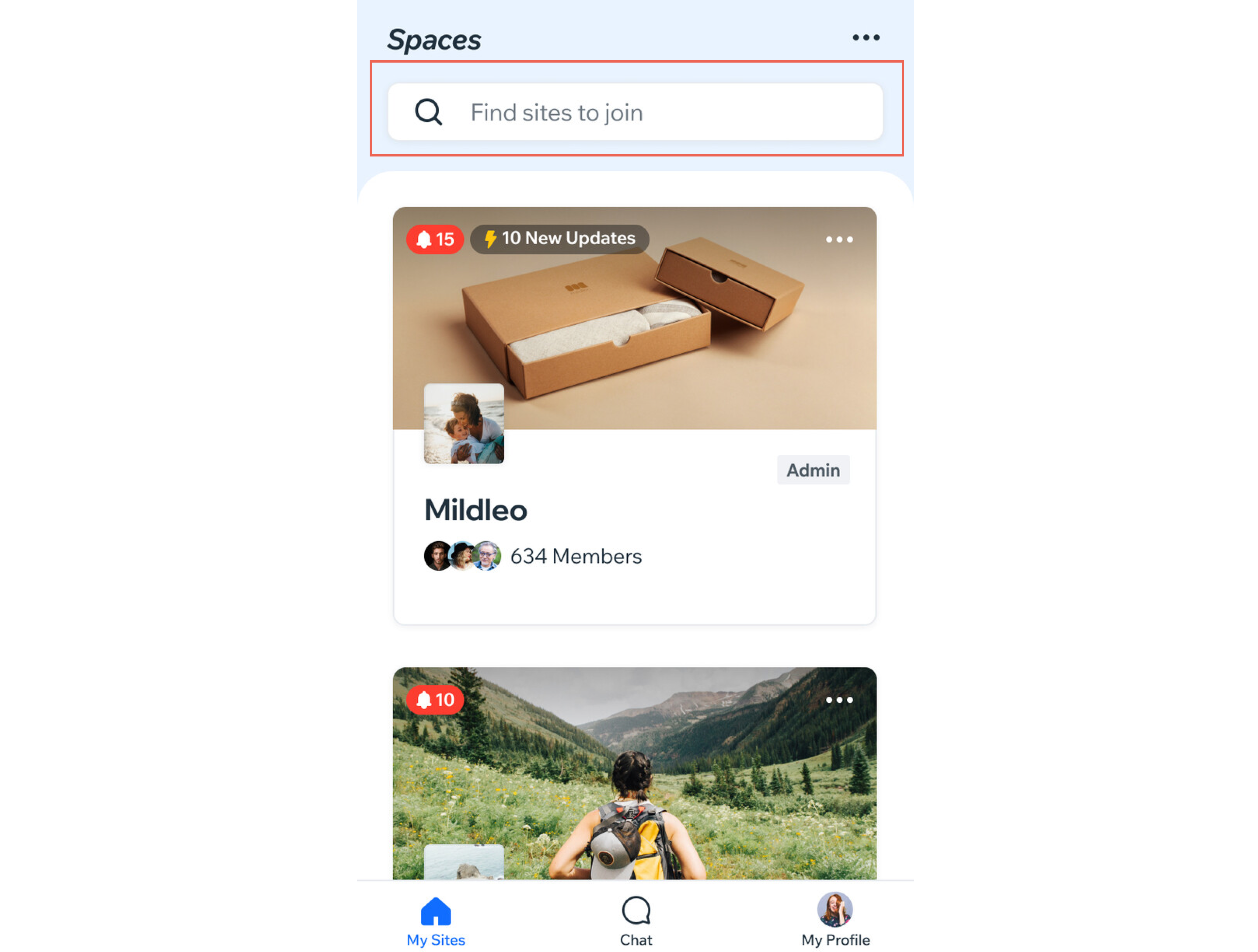
Suggerimento:
In qualità di proprietario del sito, puoi aiutare le persone a scoprire il tuo sito abilitando la funzione di ricerca nel sito dal tuo Pannello di controllo o dall'app Wix.
Gestire le impostazioni delle notifiche
I membri possono personalizzare le loro preferenze di notifica selezionando notifiche push o email. Possono anche specificare i tipi di notifiche che desiderano ricevere, come avvisi generali, aggiornamenti o promemoria.
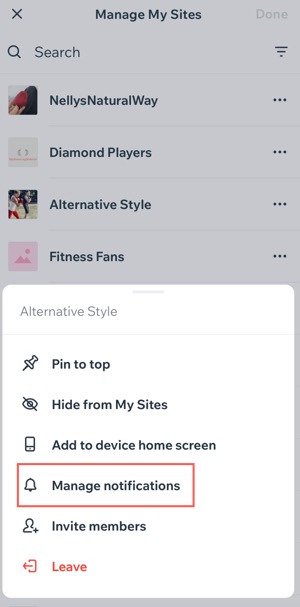
Navigare sul tuo sito
I tuoi membri possono navigare nel sito utilizzando le schede di navigazione. Possono visualizzare tutto sulla tua home page, acquistare i tuoi prodotti, visualizzare e partecipare a eventi, gruppi o programmi, leggere il tuo blog e altro ancora.
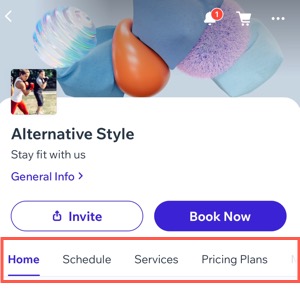
Suggerimento:
Puoi limitare alcune schede di navigazione in modo che solo i membri con badge e piani a pagamento specifici possano accedervi. Scopri di più su come impostare le autorizzazioni delle schede per i membri.
Chattare con te e altri membri del sito
I tuoi membri possono chattare con te e altri membri del sito direttamente dai loro dispositivi mobile. Possono anche avviare chat di gruppo, controllare la partecipazione e lasciare le chat a tua discrezione.
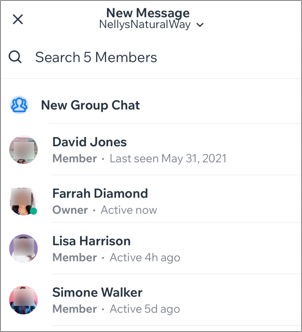
Importante:
- Per chattare con i visitatori del tuo sito, devi avere l'app Wix Chat installata sul tuo sito
- La chat di gruppo è disponibile solo per i tuoi membri se hai aggiunto un Blog o un Forum al tuo sito e hai abilitato la Chat dei membri
Visualizzare un'attività
Una volta che un membro prenota un servizio, risponde a un evento RSVP o acquista un piano a pagamento, la sua attività viene registrata sotto Il mio profilo  nell'app Spaces by Wix.
nell'app Spaces by Wix.
 nell'app Spaces by Wix.
nell'app Spaces by Wix.I membri possono quindi accedere alle loro prossime lezioni, appuntamenti, eventi, ordini e abbonamenti toccando un'opzione sotto Le mie attività per gestire i loro impegni.
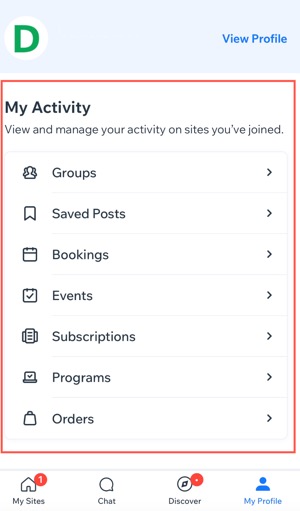
Gestire i dati della carta di credito
I membri del tuo sito possono memorizzare in modo sicuro i dettagli della loro carta di credito per semplificare il processo di pagamento per prenotazioni, iscrizioni a eventi e piani in abbonamento, eliminando la necessità di inserire ripetutamente le informazioni.
Inoltre, i membri possono gestire più metodi di pagamento e hanno la possibilità di aggiungere, aggiornare o rimuovere i dati della carta di credito in qualsiasi momento.
Per gestire i dati della carta di credito:
- Apri l'app Spaces by Wix
- Tocca Il mio profilo
 in basso
in basso - Scorri verso il basso fino a Impostazioni, tocca Carte di credito e indirizzi e poi Carte di credito salvate
- Scegli una delle seguenti opzioni:
- Aggiungi carta: i membri possono aggiungere una nuova carta per effettuare i pagamenti
- Tocca Aggiungi in alto a destra
- Inserisci i dati della carta di credito
- Tocca Fine e poi tocca Salva
- Rendi una carta principale (se ci sono più carte salvate): i membri possono selezionare la loro carta preferita come principale dalle opzioni salvate
- Tocca l'icona Altre azioni
 accanto alla carta pertinente
accanto alla carta pertinente - Tocca Rendila preferita
- Tocca l'icona Altre azioni
- Elimina carta: i membri possono rimuovere una carta che non utilizzano più
- Tocca l'icona Altre azioni
 accanto alla carta pertinente
accanto alla carta pertinente - Tocca Elimina carta
- Tocca Sì per confermare
- Tocca l'icona Altre azioni
- Aggiungi carta: i membri possono aggiungere una nuova carta per effettuare i pagamenti
Suggerimento:
I membri del tuo sito potrebbero richiedere di eliminare definitivamente le loro informazioni personali dal sito. Scopri di più sulla gestione delle richieste di eliminazione.

